Docker for CentOS 全面指南
在现代软件开发和部署的环境中,容器化技术已成为一种重要的基础设施,Docker作为领先的容器平台,广泛应用于开发、测试和生产环境中,其轻量化和便携的容器技术使得它备受欢迎,对于CentOS用户而言,配置和使用Docker不仅能够提升开发效率,还能实现应用程序的快速部署和一致性环境保障。
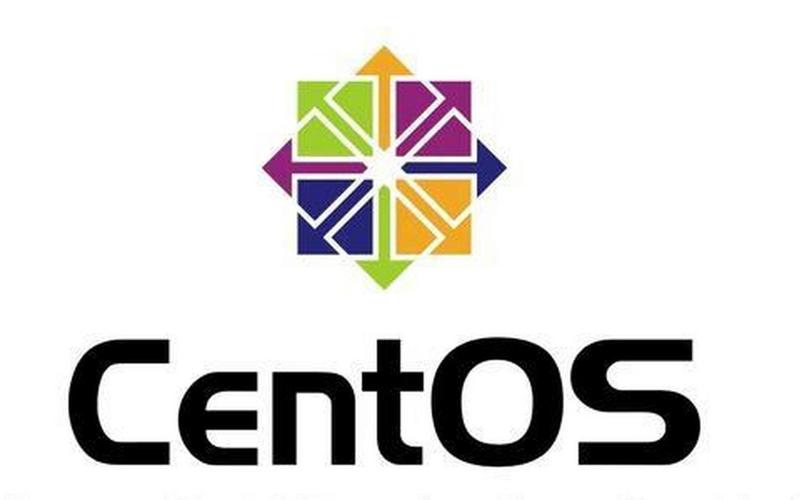
本文将详细探讨在CentOS系统中安装和使用Docker的全过程,从基础的安装步骤到高级的配置调整,无论用户是初学者还是有经验的开发者,都能从本文中找到所需的信息,文章末尾的FAQs部分将提供一些常见问题的解答,帮助用户解决可能遇到的技术难题。
系统要求与准备工作
在CentOS上安装Docker之前,需确保系统满足最低要求,并进行适当的准备工作,Docker要求CentOS的内核版本不低于3.10,而CentOS 7默认的内核版本即可满足这一需求,通过执行uname r命令可以查看当前系统的内核版本。
如果之前尝试安装过旧版的Docker,需要将其卸载,以避免版本冲突,旧版本的Docker及其相关组件可以通过以下命令卸载:
- sudo yum remove docker \
- dockerclient \
- dockerclientlatest \
- dockercommon \
- dockerlatest \
- dockerlatestlogrotate \
- dockerlogrotate \
- dockerselinux \
- dockerengineselinux \
- dockerengine \
- dockerce
完成这些准备工作后,便可以开始安装Docker。
安装Docker
Docker在CentOS上的安装可以通过官方的安装脚本自动完成,这种方法简单快捷,执行以下命令即可实现自动安装:
- curl fsSL https://get.docker.com | bash s docker mirror Aliyun
如果自动安装出现问题,可以选择手动安装,首先添加Docker仓库,然后从仓库中安装Docker,以阿里云的镜像为例:
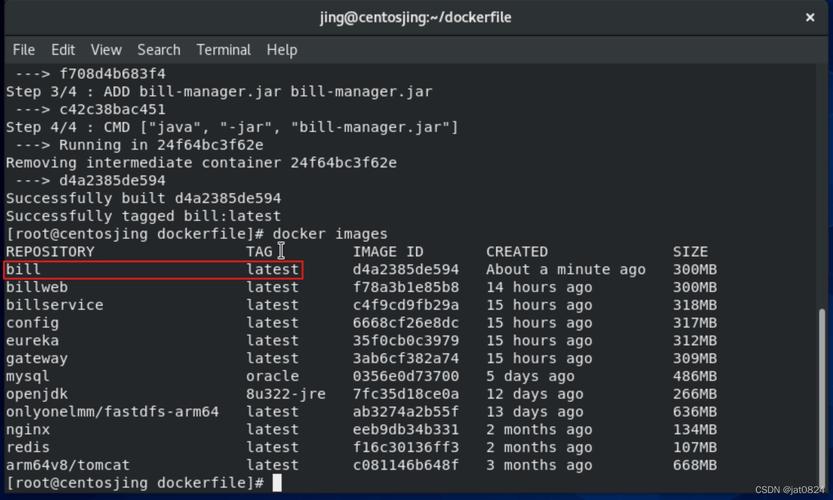
1、安装必要的软件包:为了使yum可以使用HTTPS,需要安装一些依赖包:
- sudo yum install y yumutils devicemapperpersistentdata lvm2
2、设置Docker仓库:使用以下命令添加Docker的官方仓库:
- sudo yumconfigmanager addrepo https://download.docker.com/linux/centos/dockerce.repo
为了加快访问速度,可以选择国内的源地址,例如阿里云:
- sudo yumconfigmanager addrepo https://mirrors.aliyun.com/dockerce/linux/centos/dockerce.repo
3、安装Docker CE:一旦仓库设置完成,就可以安装Docker CE(社区版):
- sudo yum install dockerce dockercecli containerd.io dockercomposeplugin
在提示接受GPG密钥时选择"Yes"。
4、启动Docker服务:安装完成后,启动Docker服务并通过运行helloworld镜像验证安装是否成功:
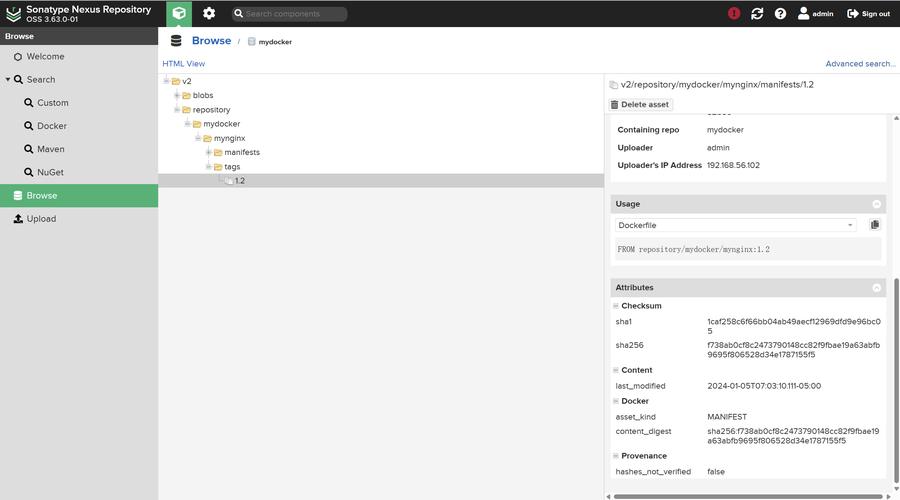
- sudo systemctl start docker
- sudo docker run helloworld
如果未启动防火墙或已正确配置以允许Docker的网络流量,则此步骤应输出Hello World消息,表明Docker已成功安装并可以正常运行。
高级配置和镜像管理
Docker安装完成后,可以进行一些高级配置,如配置非root用户运行Docker命令、设置镜像加速等。
1、使用非root用户运行Docker命令:为了安全起见,建议使用非root用户执行Docker命令,可以将用户添加到docker组,使该用户可以无需sudo权限运行Docker命令:
- sudo usermod aG docker your_username
之后注销并重新登录,使更改生效。
2、配置镜像加速:由于地域网络差异,直接从Docker Hub拉取镜像可能会很慢,可以通过配置镜像加速器来提高拉取速度,阿里云用户提供了Docker镜像服务:
- https://cr.aliyun.com/help/docdetail/58969.htm
按照文档设置好镜像加速器地址后,修改Docker配置文件(通常位于/etc/docker/daemon.json),加入如下内容:
- {
- "registrymirrors": ["https://<your_accelerator_address>"]
- }
重启Docker服务以应用更改:
- sudo systemctl restart docker
至此,您应当已经成功在CentOS上安装了Docker,并且掌握了如何进行高级配置和管理镜像的技巧,您可以探索如何使用Docker构建、运行和共享容器化的应用程序,从而充分发挥Docker的强大功能。
FAQs
问题1:如何卸载Docker?
答案:要卸载Docker,首先删除安装包:
- sudo yum remove dockerce
然后删除镜像、容器、配置文件等内容:
- sudo rm rf /var/lib/docker
这样Docker就会完全从系统中移除。
问题2:如何查看已安装的Docker版本?
答案:可以通过执行以下命令查看已安装的Docker版本:
- sudo docker version
或者查看正在运行的Docker进程:
- ps aux | grep dockerd
这将显示包括版本信息在内的详细Docker守护进程状态。










